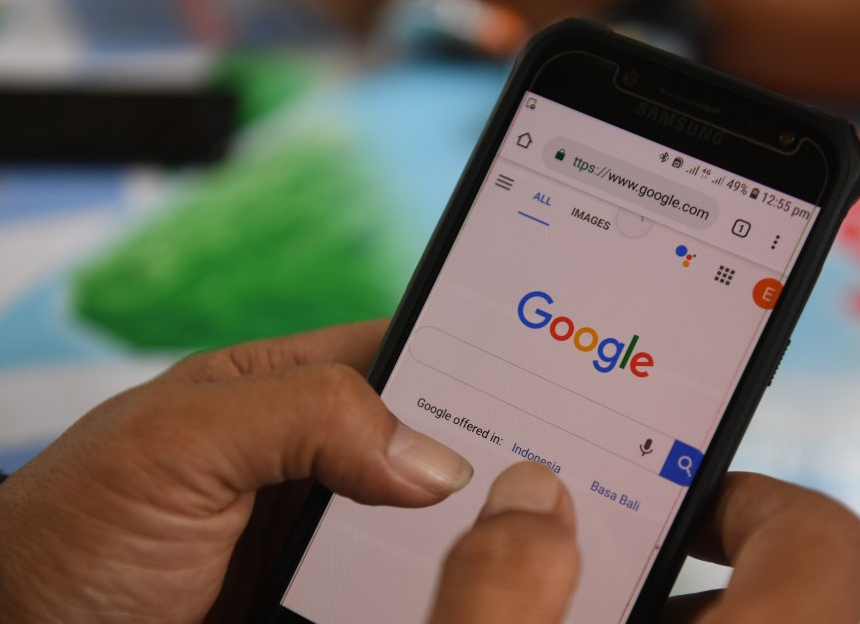 |
| Cara Download dan Instal Google Chrome di Perangkat Android |
Cara Download dan Instal Google Chrome di Perangkat Android
ISDUDEE | Google Chrome adalah salah satu peramban web yang paling populer dan banyak digunakan di seluruh dunia. Ini dikenal karena kecepatan, kestabilan, dan berbagai fitur yang disediakan untuk pengguna. Google Chrome tersedia di berbagai platform, termasuk Android. Jika Anda ingin mengunduh dan menginstal Google Chrome di perangkat Android Anda, artikel ini akan membantu Anda melalui langkah-langkahnya.
Langkah 1: Buka Google Play Store
Langkah pertama untuk mengunduh Google Chrome di perangkat Android Anda adalah membuka Google Play Store. Ini adalah toko aplikasi resmi untuk perangkat Android dan tempat Anda dapat menemukan berbagai aplikasi, termasuk Google Chrome.
Langkah 2: Cari Google Chrome
Setelah Anda membuka Google Play Store, gunakan kotak pencarian yang ada di bagian atas layar untuk mencari "Google Chrome". Ketik kata kunci ini dan tekan ikon pencarian.
Langkah 3: Pilih Google Chrome
Hasil pencarian akan menampilkan Google Chrome di antara hasilnya. Ketuk ikon aplikasi Google Chrome untuk membuka halaman rinci aplikasi.
Langkah 4: Unduh dan Instal
Di halaman rinci aplikasi Google Chrome, Anda akan melihat tombol "Instal" yang dapat Anda tekan. Ketika Anda menekannya, Google Chrome akan mulai diunduh dan diinstal di perangkat Anda. Pastikan perangkat Anda terhubung ke jaringan internet melalui Wi-Fi atau data seluler, karena unduhan ini memerlukan koneksi internet yang stabil.
Langkah 5: Tunggu Proses Instalasi
Proses unduh dan instalasi akan memakan waktu beberapa saat, tergantung pada kecepatan koneksi internet Anda dan kecepatan perangkat Anda. Setelah selesai, Anda akan melihat pemberitahuan bahwa Google Chrome telah diinstal.
Langkah 6: Buka Google Chrome
Setelah instalasi selesai, Anda dapat membuka Google Chrome dengan menekan tombol "Buka" yang muncul di halaman rinci aplikasi di Google Play Store. Atau, Anda dapat mencarinya di layar utama atau laci aplikasi perangkat Android Anda.
Langkah 7: Konfigurasi Google Chrome
Saat Anda membuka Google Chrome untuk pertama kali, Anda akan diminta untuk masuk dengan akun Google Anda, jika belum melakukannya. Ini memungkinkan Anda untuk menyinkronkan bookmark, riwayat penelusuran, dan preferensi Anda di berbagai perangkat yang menggunakan akun Google yang sama.
Anda sekarang telah berhasil mengunduh dan menginstal Google Chrome di perangkat Android Anda. Dengan Google Chrome, Anda dapat menjelajahi web dengan cepat dan mudah menggunakan perangkat seluler Anda.
Jangan lupa untuk selalu memperbarui Google Chrome Anda ke versi terbaru melalui Google Play Store untuk mendapatkan fitur-fitur terbaru dan perbaikan keamanan. Google Chrome terus ditingkatkan oleh Google, sehingga memastikan Anda menggunakan versi terbaru adalah langkah yang bijak untuk menjaga keamanan dan kinerja peramban Anda.